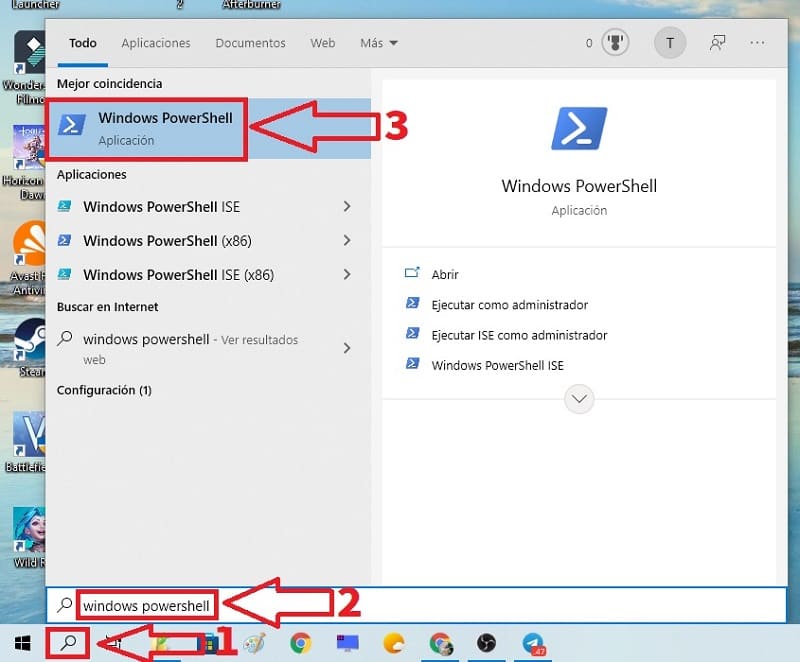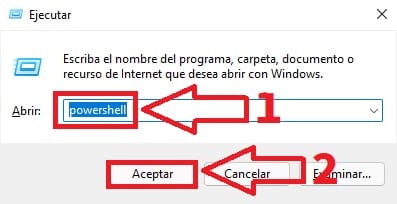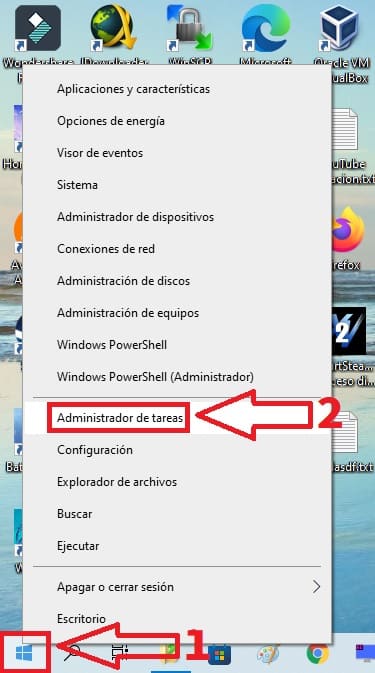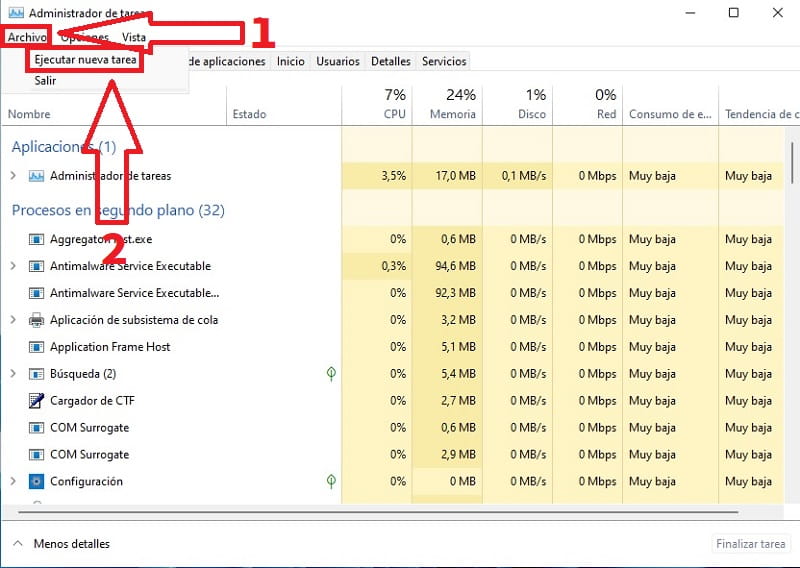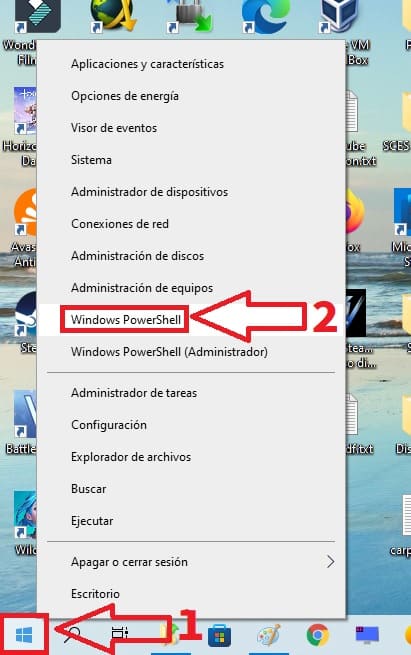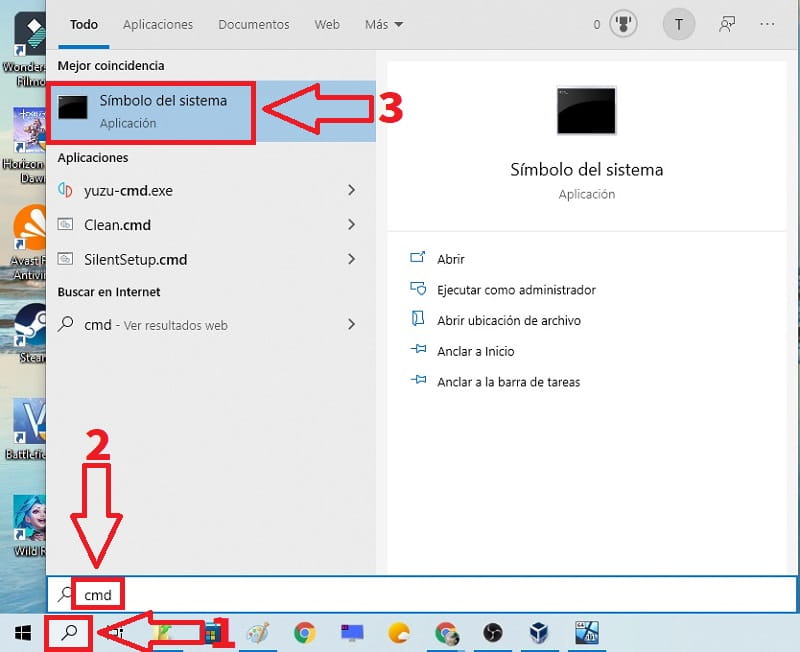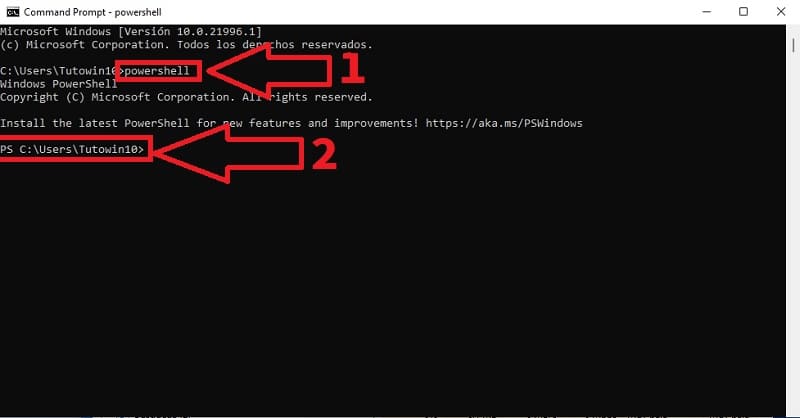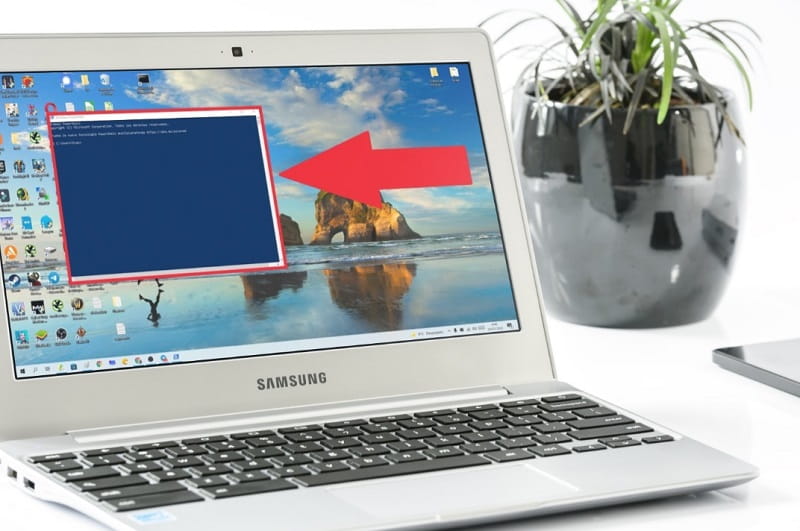
Con cada versión más actualizada de sus sistemas operativos, Microsoft ha ido perfilando PowerShell hasta convertirlo en la herramienta que es hoy. En este apartado tendremos la opción de ejecutar diversos comandos que nos permiten por ejemplo saber nuestra licencia de Windows 10, desactivar procesos como YourPhone.exe o solucionar algunos errores como por ejemplo el código 0x80080005. Es por ello que nunca está de más saber como acceder a esta consola por lo que hoy en TutoWin10 te enseñaremos 5 formas diferentes de abrir PowerShell en Windows 10 paso a paso.
Tabla De Contenidos
- 1 ¿Qué Es PowerShell En Windows 10 Y Para Qué Sirve?
- 2 Como Abrir PowerShell Windows 10 Desde El Buscador 2024
- 3 Entrar PowerShell Con Ejecutar Windows 10 2024
- 4 Abrir PowerShell Desde El Administrador de Tareas Windows 10 2024
- 5 Entrar A PowerShell Desde Menú De Inicio En Windows 10 2024
- 6 Acceder A PowerShell Desde Símbolo De Sistema En Windows 10 2024
¿Qué Es PowerShell En Windows 10 Y Para Qué Sirve?
Es una herramienta creada de la mano de Microsoft la cual está incorporada en las últimas versiones de sus sistemas operativos. Este espacio permite la configuración de programas, tareas y automatización de los mismos a través de líneas de comandos.
Cabe destacar que esta herramienta es muy parecida al símbolo del sistema, no obstante nos ofrece configuraciones con líneas de comandos más avanzado que éste.
Como Abrir PowerShell Windows 10 Desde El Buscador 2024
El método más sencillo para entrar a este apartado es mediante el icono de búsqueda situado en la barra de tareas por lo que tan solo tendremos que seguir estas indicaciones:
- Nos situamos en el icono de búsqueda de la barra de tareas.
- Escribimos «Power Shell» (sin comillas).
- Entramos en la mejor coincidencia.
Entrar PowerShell Con Ejecutar Windows 10 2024
Otra forma de entrar a PowerShell en Win 10 es mediante «Ejecutar», por lo que para acceder a este apartado tendremos que realizar la siguiente combinación de teclado:
- Windows + R.
Ahora tan solo tendremos que hacer lo siguiente:
- En «Abrir» escribimos «PowerShell» sin comillas.
- Le damos a «Aceptar».
Abrir PowerShell Desde El Administrador de Tareas Windows 10 2024
Otra manera de acceder a esta consola es mediante el administrador de tareas por lo que tan solo tendremos que seguir estas indicaciones:
- Nos vamos al botón de «Inicio» y hacemos clic derecho del ratón.
- En el menú contextual que nos aparecerá seleccionamos «Administrador de Tareas».
En la siguiente pantalla tendremos que seguir estas indicaciones:
- Seleccionamos «Archivo».
- Le damos a «Ejecutar Nueva Tarea».
- En «Abrir» ponemos «PowerShell» sin comillas.
- Le damos a «Aceptar».
Entrar A PowerShell Desde Menú De Inicio En Windows 10 2024
Otro método de entrar a esta herramienta es mediante el botón de Inicio del sistema operativo por lo que solo habría que hacer lo siguiente:
- Situamos nuestro cursor sobre el botón de Inicio y hacemos clic derecho.
- Seleccionamos «Windows PowerShell» en el menú contextual.
Acceder A PowerShell Desde Símbolo De Sistema En Windows 10 2024
¿Sabías que puedes entrar a PowerShell a través del CMD de Windows 10?, para lograrlo tan solo tendremos que seguir estas indicaciones:
- Entra en el icono de búsqueda.
- En el buscador escribimos «CMD» (sin comillas).
- Seleccionamos la mejor coincidencia.
Lo siguiente que veremos será una pantalla negra (la del CMD) en la cual deberemos de hacer lo siguiente:
- Escribimos «PowerShell» sin comillas y pulsamos la tecla Intro (Enter).
- Sabremos que estamos sobre esta herramienta porque a comienzo de la ruta aparece las siglas «PS».
Si aún tienes dudas de como acceder a PowerShell en Windows 10 siempre puedes dejarme un comentario e intentaré contestar si tengo tiempo. No olvides que puedes compartir este tutorial con tus amigos y familiares a través de tus redes sociales.. ¡Gracias por tu tiempo!.